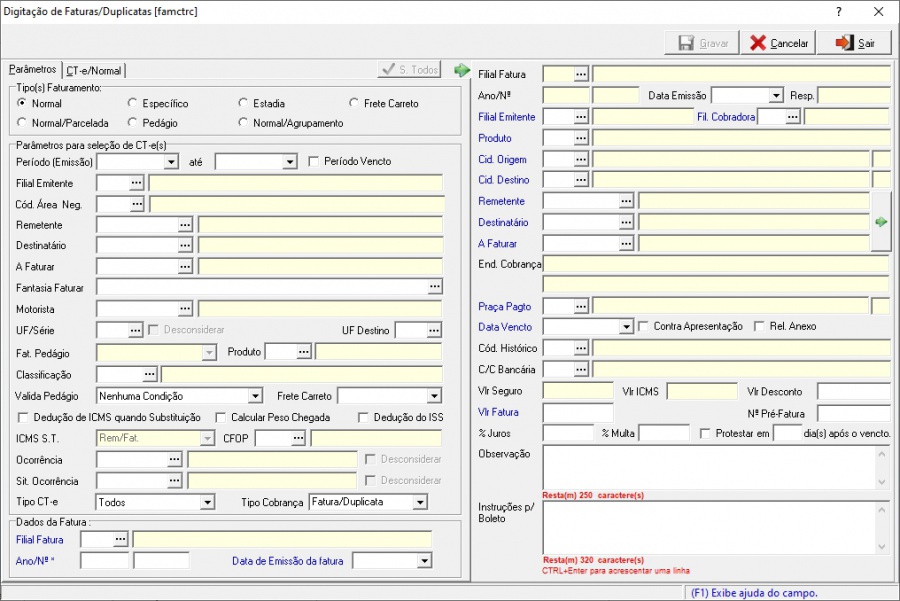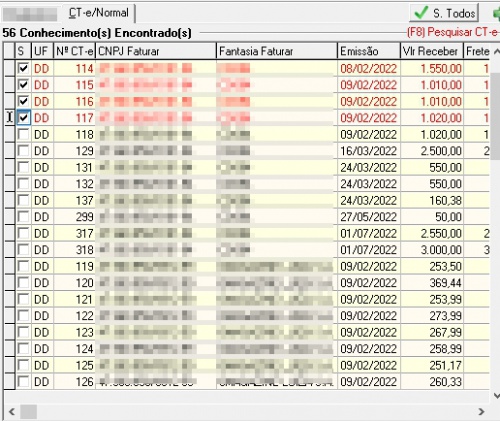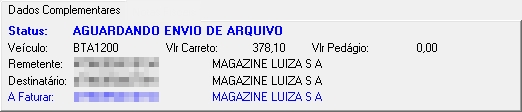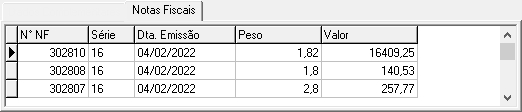|
|
| (111 edições intermediárias de um usuário não apresentadas) |
| Linha 8: |
Linha 8: |
| | <table> | | <table> |
| | <tr> | | <tr> |
| − | <td colspan="2"> Esta tela permite ao usuário efetuar a digitação de faturas/duplicatas baseadas nos Conhecimentos ou específicas. | + | <td colspan="2"> Esta tela permite ao usuário efetuar a digitação de faturas/duplicatas baseadas nos Conhecimentos ou específicas.<br> |
| | + | |
| | [[Arquivo:emissaofatura.JPG|center|900px]] | | [[Arquivo:emissaofatura.JPG|center|900px]] |
| | | | |
| Linha 34: |
Linha 35: |
| | | | |
| | === Orientação sobre os Parâmetros === | | === Orientação sobre os Parâmetros === |
| | + | ==Tipo(s) de Faturamento== |
| | <!--***********************************INICIO TABELA************************************** --> | | <!--***********************************INICIO TABELA************************************** --> |
| | <div class="TabelaWikiPadrao" > | | <div class="TabelaWikiPadrao" > |
| Linha 41: |
Linha 43: |
| | | | |
| | [[Arquivo:tipo_faturamento.jpg|center]]</td> | | [[Arquivo:tipo_faturamento.jpg|center]]</td> |
| − | </tr>
| |
| − | <tr>
| |
| − | <td width="320"> Atraves dessas Visões será possível emitir as Faturas e Boletos.</td>
| |
| − | <td width="380">
| |
| − | * Normal
| |
| − | * Normal / Parcelada
| |
| − | * Específico
| |
| − | * Pedágio
| |
| − | * Estadia
| |
| − | * Normal / Agrupamento
| |
| − | * Frete Carreto </td>
| |
| | </tr> | | </tr> |
| | <tr> | | <tr> |
| Linha 74: |
Linha 65: |
| | :Para que isso ocorra, deverá parametrizar no arquivo <b>softbr.ini</b> com a tag a seguir. | | :Para que isso ocorra, deverá parametrizar no arquivo <b>softbr.ini</b> com a tag a seguir. |
| | ::<font color="red">[FATURAMENTOAUTOMATICO]</font> | | ::<font color="red">[FATURAMENTOAUTOMATICO]</font> |
| − | ::<font color="red">ULTIMOFATURAMENTO=</font> <i>data que é atualizada automaticamente pelo FreteFácil no primeiro acesso do sistema.</i> | + | ::<font color="red">ULTIMOFATURAMENTO=</font> Data que é atualizada automaticamente pelo FreteFácil no primeiro acesso do sistema. |
| − | ::<font color="red">FILIALFATURAMENTO=</font> <i>código da filial da fatura.</i></li></td> | + | ::<font color="red">FILIALFATURAMENTO=</font> Código da filial da fatura.</td> |
| − | </tr>
| + | </tr> |
| − | <tr>
| + | |
| − | | + | |
| − | | + | |
| − | </tr> | + | |
| | </table> | | </table> |
| | </div> | | </div> |
| Linha 86: |
Linha 73: |
| | <br> | | <br> |
| | | | |
| | + | ==Parâmetros para Seleção de Ct-e(s)== |
| | + | <!--***********************************INICIO TABELA************************************** --> |
| | + | <div class="TabelaWikiPadrao" > |
| | + | <table> |
| | + | <tr> |
| | + | <td colspan="2">Informe os dados para a pesquisa dos Conhecimentos. |
| | | | |
| | + | <b>ATENÇÃO!!!</b> |
| | + | Estes campos serão ignorados para o faturamento do tipo Específico, já que este não utiliza a referência do Conhecimento.</td> |
| | + | <tr> |
| | + | </tr> |
| | + | <td width="320">[[Arquivo:fat_pedagio.jpg|center|350px]] |
| | + | Opção Habilitada apenas na Emissão de Fatura <b>Pedágio</b></td> |
| | + | <td width="380"> |
| | + | *<b>Pedágio Empresa </b> |
| | + | *<b>Pedágio Carreto</b></td> |
| | + | <tr> |
| | + | </tr> |
| | + | <td width="320">[[Arquivo:valida_pedagio.jpg|center|350px]] </td> |
| | + | <td width="380"> |
| | + | *<b>Nenhuma Condição: </b> |
| | + | *<b>Desconsiderar Pedágio:</b> Será descontado o Valor do Pedágio do Valor total do Frete |
| | + | *<b>Considerar o Valor do Pedágio:</b> Será considerado o valor total do frete e o valor do pedágio não ficará pendente para faturamento </td> |
| | + | <tr> |
| | + | </tr> |
| | + | <td width="320">[[Arquivo:frete_carreto_.jpg|center|250px]] |
| | + | Opção Habilitada apenas na Emissão de Fatura <b>Carreto</b> |
| | + | <td width="380"> |
| | + | *<b>Todos:</b> Selecione esta opção para Listar as pendências para faturamento referente ao Frete Carreto (Adto/Saldo). |
| | + | *<b>Adiantamento:</b> Selecione esta opção para listar todas as pendências para faturamento referente ao Adiantamento de Viagem do Frete Carreto. |
| | + | *<b>Saldo:</b>Selecione esta opção para listar todas as pendência para Faturamento referente ao Saldo de Viagem do Frete Carreto.</td> |
| | + | <tr> |
| | + | </tr> |
| | + | <td colspan="2"><font color="red"><b>Atenção</b></font> |
| | + | *Este controle é exclusivo para transportadora que fatura o <b>Valor do Frete Retorno</b> e o lançamento é feito como [[Dig_de_ctrc_especifico|<b>Digitação de Conhecimento Específico</b>]].</td> |
| | + | <tr> |
| | + | </tr> |
| | + | <td width="320">[[Arquivo:deducao_icms.jpg|center|250px]]</td> |
| | + | <td width="380"> |
| | + | Se marcado, será habilitado o campo <b>ICMS S.T.</b> para selecionar como será utilizada a dedução de ICMS: |
| | + | <tr> |
| | + | </tr> |
| | + | <td width="320">[[Arquivo:calcular_peso_Chegada.jpg|center|200px]]</td> |
| | + | <td width="380"> Quando marcado, o faturamento será efetuado conforme: |
| | + | *<b>peso chegada X a tarifa do frete:</b>Este tipo de cálculo será considerado somente para os conhecimentos que forem do “tipo de calculo por Tonelada" <br> O peso chegada poderá ser informado na grade dos CTRC/Normal.</td> |
| | + | <tr> |
| | + | </tr> |
| | + | <td width="320">[[Arquivo:deducao_iss.jpg|center|150px]]</td> |
| | + | <td width="380"> Marque esta opção para que o valor do ISS seja descontado do valor total do frete a ser faturado.</td> |
| | + | <tr> |
| | + | </tr> |
| | + | <td width="320">[[Arquivo:icms_st.jpg|center|250px]]</td> |
| | + | <td width="380"> |
| | + | * <b>1 - (Rem/Fat):</b> Se o CT-e for substituição tributária e o tomador do serviço for o remetente, será deduzido do valor do frete/fatura |
| | + | a % de ICMS. |
| | + | * <b>2 - (Des/Fat):</b> Se o CT-e for substituição tributária e o tomador do serviço for o destinatário, será deduzido do valor do frete/fatura a |
| | + | % de ICMS.* |
| | + | * <b>3 - (Ori/Des):</b> Se o CT-e for substituição tributária, será deduzido do valor do frete/fatura a % de ICMS "Cid. Origem/Destinatário" da fatura.</td> |
| | + | <tr> |
| | + | </tr> |
| | + | <td width="320">[[Arquivo:tipo_cte.jpg|center|250px]]</td> |
| | + | <td width="380"> Selecione o tipo de CT-e que deseja visualizar na tela de seleção de documentos. Este campo somente fica disponível para o <b>Faturamento Normal</b>. |
| | + | *<b>Todos:</b> Será visualizado todos os CT-e(s) pendentes para faturamento. |
| | + | *<b>Normal:</b> Será visualizado todos os CT-e(s) pendentes para faturamento onde o tipo de emissão é igual a Normal. |
| | + | *<b>Complemento:</b> Será visualizado todos os CT-e(s) pendentes para faturamento onde o tipo de emissão é igual a Complemento de Valores.</td> |
| | + | <tr> |
| | + | </tr> |
| | + | <td width="320">[[Arquivo:tipo_cobranca.jpg|center|350px]]</td> |
| | + | <td width="380"> Selecione o tipo de cobrança que será gerada, esta informação será decisiva para a geração da cobrança. |
| | + | *<b>Fatura:</b> Selecione esta opção para gerar a fatura sem permissão para geração de cobrança bancária, com remessa e boleto.<br> |
| | + | Para esta opção ficará permitido apenas imprimir a fatura através da tela Emissão de Faturas/Duplicatas/Boletos/E-mail [farfarotbol]. |
| | | | |
| | + | *<b>Duplicata:</b> Selecione esta opção para gerar a duplicata para gerar a fatura com a permissão para geração de cobrança bancária, com remessa e boleto.<br>Para esta opção ficará permitido gerar a cobrança bancária através da tela Geração da Cobrança Bancária [fapgebo]. |
| | | | |
| | + | *<b>Fatura/Duplicata:</b> Selecione esta opção para gerar a fatura/duplicata com permissão para geração de cobrança bancária (remessa e boleto). |
| | + | Para esta opção ficará permitido tanto gerar a cobrança bancária através da tela Geração da Cobrança Bancária [fapgebo], quanto imprimir a fatura através da tela Emissão de Faturas/Duplicatas/Boletos/E-mail [farfarotbol].</td> |
| | + | </table> |
| | + | </div> |
| | + | <!--**************************************FIM TABELA***************************************--> |
| | + | <br> |
| | + | ===Dados da Fatura=== |
| | + | <!--***********************************INICIO TABELA************************************** --> |
| | + | <div class="TabelaWikiPadrao" > |
| | + | <table> |
| | + | <tr> |
| | + | <td colspan="2"><p></p> |
| | | | |
| | + | [[Arquivo:dadosfatura.jpg|center]]</td> |
| | + | <tr> |
| | + | </tr> |
| | + | <td width="320">[[Arquivo:Filial_fatura.jpg|center|350px]]</td> |
| | + | <td width="380"> Informe o Código da Filial Fatura, ou seja, a Filial Responsável pela Digitação da Fatura.</td> |
| | + | <tr> |
| | + | </tr> |
| | + | <td width="320">[[Arquivo:ano_numero.jpg|center|200px]]</td> |
| | + | <td width="380"> Número de Controle da Fatura. Será preenchido Automaticamente pelo Sistema ou Não. Conforme parametrizado no Cadastro de Numeração da Fatura.</td> |
| | + | <tr> |
| | + | </tr> |
| | + | <td width="320">[[Arquivo:data_emissao.jpg|center|200px]] |
| | + | <td width="380"> Informe a data de Emissão da Fatura</td> |
| | + | </table> |
| | + | </div> |
| | + | <!--**************************************FIM TABELA************************************** --> |
| | + | <br> |
| | + | ===Aba Ct-e / Normal=== |
| | + | <!--***********************************INICIO TABELA************************************** --> |
| | + | <div class="TabelaWikiPadrao" > |
| | + | <table> |
| | + | <tr> |
| | + | <td colspan="2">Nesta aba deverão ser selecionados os Conhecimentos que farão parte da fatura, através da coluna <strong>S</strong> (seleção). |
| | + | |
| | + | Note que os Conhecimentos selecionados ficam em cor vermelha para facilitar a visualização. |
| | | | |
| | + | [[Arquivo:ctes_selecionados.jpg|center|500px]]</td> |
| | + | <tr> |
| | + | </tr> |
| | + | <td width="320">[[Arquivo:stodos.jpg|center|100px]]</td> |
| | + | <td width="380">Clique para selecionar todos os Conhecimentos do resultado da pesquisa.</td> |
| | + | <tr> |
| | + | </tr> |
| | + | <td width="320">[[Arquivo:botao_expandir.jpg|center]]</td> |
| | + | <td width="380">Clique para expandir a aba CTRC/Normal, até o máximo da tela de Digitação de Faturas/Duplicatas, para visualizar o maior número de colunas possíveis.<br/> |
| | + | Quando a aba CTRC/Normal estiver expandida, os dados da fatura não ficarão visíveis.</td> |
| | + | <tr> |
| | + | </tr> |
| | + | <td width="320">[[Arquivo:botao_Contrair.jpg|center]]</td> |
| | + | <td width="380">Clique para voltar a aba CTRC/Normal ao seu tamanho original, exibindo os dados da fatura do lado direito da tela.</td> |
| | + | </table> |
| | + | </div> |
| | + | <!--**************************************FIM TABELA************************************** --> |
| | + | <br> |
| | | | |
| | | | |
| | + | ====Dados Complementares==== |
| | + | <!--***********************************INICIO TABELA************************************** --> |
| | + | <div class="TabelaWikiPadrao" > |
| | + | <table> |
| | + | <tr> |
| | + | <td colspan="2"><p>Dados complementares do Conhecimento selecionado</p> |
| | | | |
| | + | [[Arquivo:dados_complementares.jpg|center]]</td> |
| | + | </tr> |
| | + | </table> |
| | + | </div> |
| | + | <!--**************************************FIM TABELA***************************************--> |
| | + | <br> |
| | | | |
| − | | + | =====Notas Fiscais===== |
| − | | + | <!--***********************************INICIO TABELA************************************** --> |
| − | | + | |
| − | | + | |
| − | | + | |
| − | | + | |
| − | | + | |
| − | | + | |
| − | | + | |
| − | =====Versão anterior===== | + | |
| − | <!--***********************************INICIO TABELA***************************************--> | + | |
| | <div class="TabelaWikiPadrao" > | | <div class="TabelaWikiPadrao" > |
| − | <table> | + | <table> |
| − | <tr> | + | <tr> |
| − | <td width="699" colspan="2"><p><em>Informar os parâmetros para a busca dos Conhecimentos.</em></p>
| + | <td colspan="2"><p>Exibe as notas fiscais que pertencem ao Conhecimento selecionado.</p> |
| − | [[Arquivo:2-hfamctrc_parametros.JPG|center]]</td>
| + | |
| − | </tr>
| + | |
| − | <tr>
| + | |
| − | <td width="246"><p>Faturamento</p></td>
| + | |
| − | <td width="454"><p>Selecione o tipo de faturamento que será realizado.</p>
| + | |
| − | <p><strong>ATENÇÂO!!</strong></p>
| + | |
| − | <p>O sistema trará o resultado da pesquisa de forma compatível com o faturamento selecionado, clique nas opções abaixo para verificar como proceder em cada forma de faturamento: </p>
| + | |
| − | <ul>
| + | |
| − | <li><b>Normal:</b> Obrigatoriedade de Conhecimento.</li>
| + | |
| − | <li><b>Normal/Parc:</b> Obrigatoriedade de Conhecimento e gera a fatura com opção de parcelamento.</li>
| + | |
| − | <li><b>Específico:</b> Não é necessário Conhecimento.</li>
| + | |
| − | <li><b>Pedágio:</b> Obrigatoriedade de Conhecimento com valor de pedágio.</li>
| + | |
| − | <li><b>Estadia:</b> Obrigatoriedade de Conhecimento, com informações específicas para estadia.</li>
| + | |
| − | <li><b>Normal/Agrupamento:</b> Obrigatoriedade de Conhecimento, conforme parametrização informada o sistema já efetua o agrupamento dos Conhecimentos considerando o Cliente pagador.
| + | |
| − | <br>
| + | |
| − | <font color="red"><b>Observação!</b></font>
| + | |
| | | | |
| − | *Para esta opção também é possível realizar o <b>Faturamento Automatizado</b>. Neste faturamento é gerado de forma automatizada a fatura conforme parametrização do [[Cadastro_clientes#Aba_Cobran.C3.A7a|<b>Cadastros de Cliente Negociação]]</b>.
| + | [[Arquivo:notas_ficais.jpg|center]]</td> |
| − | :Este faturamento é acionado estando na seleção dos CT-e(s) pelo menu pop-up <b>Geração Automática</b>. | + | </tr> |
| − | *Quando for necessário ativar o <b>Faturamento Automático</b>, este processo será realizado pelo primeiro acesso no FreteFácil.
| + | |
| − | :Para que isso ocorra, deverá parametrizar no arquivo <b>softbr.ini</b> com a tag a seguir.
| + | |
| − | ::<font color="red">[FATURAMENTOAUTOMATICO]</font>
| + | |
| − | ::<font color="red">ULTIMOFATURAMENTO=</font> <i>data que é atualizada automaticamente pelo FreteFácil no primeiro acesso do sistema.</i>
| + | |
| − | ::<font color="red">FILIALFATURAMENTO=</font> <i>código da filial da fatura.</i></li>
| + | |
| − | </ul></td>
| + | |
| − | </tr>
| + | |
| − | <tr>
| + | |
| − | <td width="699" colspan="2"><p><strong><em> </em></strong></p>
| + | |
| − | <h3>Parâmetros</h3>
| + | |
| − | <p><em>Informe os dados para a pesquisa dos Conhecimentos.</em></p>
| + | |
| − | <p><strong><em>ATENÇÃO!!!</em></strong></p>
| + | |
| − | <p><em>Estes campos serão ignorados para o faturamento do tipo Específico, já que este não utiliza a referência do Conhecimento.</em></p></td>
| + | |
| − | </tr>
| + | |
| − | <tr>
| + | |
| − | <td width="246"><p>Período</p></td>
| + | |
| − | <td width="454"><p>Informe a data inicial e final do período.</p></td>
| + | |
| − | </tr>
| + | |
| − | <tr>
| + | |
| − | <td width="246"><p>Período Vencto</p></td>
| + | |
| − | <td width="454"><p>Marque esta opção para que considere período informado de acordo com a data de vencimento. <br />
| + | |
| − | Se deixar desmarcado será considerado a data de emissão do Conhecimento.</p></td>
| + | |
| − | </tr>
| + | |
| − | <tr>
| + | |
| − | <td width="246"><p>Filial Emitente</p></td>
| + | |
| − | <td width="454"><p>Código da filial emitente do Conhecimento.</p></td>
| + | |
| − | </tr>
| + | |
| − | <tr>
| + | |
| − | <td width="246"><p>Remetente</p></td>
| + | |
| − | <td width="454"><p>CNPJ/CPF do cliente remetente do Conhecimento.</p></td>
| + | |
| − | </tr>
| + | |
| − | <tr>
| + | |
| − | <td width="246"><p>Destinatário</p></td>
| + | |
| − | <td width="454"><p>CNPJ/CPF do cliente destinatário do Conhecimento.</p></td>
| + | |
| − | </tr>
| + | |
| − | <tr>
| + | |
| − | <td width="246"><p>A Faturar</p></td>
| + | |
| − | <td width="454"><p>CNPJ/CPF do cliente a faturar do Conhecimento.</p></td>
| + | |
| − | </tr>
| + | |
| − | <tr>
| + | |
| − | <td width="246"><p>Fantasia Fat.</p></td>
| + | |
| − | <td width="454"><p>Nome fantasia do cliente a faturar do Conhecimento.<br />
| + | |
| − | Caso tenha sido informado o CNPJ/CPF do cliente a faturar no campo acima, não será necessário informar o nome fantasia.</p></td>
| + | |
| − | </tr>
| + | |
| − | <tr>
| + | |
| − | <td width="246"><p>Motorista</p></td>
| + | |
| − | <td width="454"><p>CPF do motorista do Conhecimento.</p></td>
| + | |
| − | </tr>
| + | |
| − | <tr>
| + | |
| − | <td width="246"><p>Cód.UF/Série</p></td>
| + | |
| − | <td width="454"><p>UF/série do Conhecimento.</p></td>
| + | |
| − | </tr>
| + | |
| − | <tr>
| + | |
| − | <td width="246"><p>Desc.</p></td>
| + | |
| − | <td width="454"><p>Marque esta opção para desconsiderar a UF/série do Conhecimento informada.</p></td>
| + | |
| − | </tr>
| + | |
| − | <tr>
| + | |
| − | <td width="246"><p>UF Destino</p></td>
| + | |
| − | <td width="454"><p>Informe o código da UF de destino do CT-e.</p></td>
| + | |
| − | </tr>
| + | |
| − | <tr>
| + | |
| − | <td width="246"><p>Fat. Pedágio</p></td>
| + | |
| − | <td width="454"><p>Selecione o tipo de fatura de pedágio:</p>
| + | |
| − | <ul>
| + | |
| − | <li>Pedágio Empresa</li>
| + | |
| − | <li>Pedágio Carreto </li>
| + | |
| − | </ul></td>
| + | |
| − | </tr>
| + | |
| − | | + | |
| − | <tr>
| + | |
| − | <td width="246"><p>Produto</p></td>
| + | |
| − | <td width="454"><p>Código do produto do Conhecimento.</p></td>
| + | |
| − | </tr>
| + | |
| − | <tr>
| + | |
| − | <td width="246"><p>Classificação</p></td>
| + | |
| − | <td width="454"><p>Classificação da carga.</p></td>
| + | |
| − | </tr>
| + | |
| − | <tr>
| + | |
| − | <td width="246"><p>Valida Pedágio </p></td>
| + | |
| − | <td width="454"><p>Selecione o tipo de validação do pedágio que deverá ser considerado:</p>
| + | |
| − | <p>1 - Será descontado o valor do pedágio do valor total do frete.</p>
| + | |
| − | <p>2 - Será considerado o valor total do frete e o valor do pedágio não ficará pendente para o faturamento.</p></td>
| + | |
| − | </tr>
| + | |
| − | <tr>
| + | |
| − | <td width="246"><p>Frete Carreto</p></td>
| + | |
| − | <td width="454"><p>Selecione uma das opções para faturamento baseado no valor do Carreto.
| + | |
| − | | + | |
| − | <font color="red"><b>Atenção</b></font>
| + | |
| − | *Este controle é exclusivo para transportadora que fatura o <b>Valor do Frete Retorno</b> e o lançamento é feito como [[Dig_de_ctrc_especifico|<b>Digitação de Conhecimento Específico</b>]].</p></td>
| + | |
| − | </tr>
| + | |
| − | <tr>
| + | |
| − | <td width="246"><p>Dedução de ICMS quando Substituição</p></td>
| + | |
| − | <td width="454"><p>Se marcado, será habilitado o campo para selecionar como será utilizada a dedução de ICMS:</p>
| + | |
| − | <ul>
| + | |
| − | <li><b>1 - (Rem/Fat):</b> Se o CT-e for substituição tributária e o tomador
| + | |
| − | do serviço for o remetente, será deduzido do valor do frete/fatura
| + | |
| − | a % de ICMS.</li>
| + | |
| − | </ul>
| + | |
| − | | + | |
| − | <ul>
| + | |
| − | <li><b>2 - (Des/Fat):</b> Se o CT-e for substituição tributária e o tomador do
| + | |
| − | serviço for o destinatário, será deduzido do valor do frete/fatura a
| + | |
| − | % de ICMS.</li>
| + | |
| − | </ul>
| + | |
| − | <ul>
| + | |
| − | <li><b>3 - (Ori/Des):</b> Se o CT-e for substituição tributária, será deduzido do
| + | |
| − | valor do frete/fatura a % de ICMS "Cid. Origem/Destinatário" da fatura.</li>
| + | |
| − | </ul></td>
| + | |
| − | </tr>
| + | |
| − | <tr>
| + | |
| − | <td width="246"><p>Calcular Peso Chegada</p></td>
| + | |
| − | <td width="454"><p>Quando marcado, o faturamento será efetuado conforme:</p>
| + | |
| − | <ul>
| + | |
| − | <li>peso chegada X a tarifa do frete. </li>
| + | |
| − | </ul>
| + | |
| − | <p>Este tipo de cálculo será considerado somente para os conhecimentos que forem do “tipo de calculo por Tonelada”. <br />
| + | |
| − | O peso chegada poderá ser informado na grade dos CTRC/Normal.</p></td>
| + | |
| − | </tr>
| + | |
| − | <tr>
| + | |
| − | <td width="246"><p>Dedução do ISS</p></td>
| + | |
| − | <td width="454"><p>Marque esta opção para que o valor do ISS seja descontado do valor total do frete a ser faturado.</p></td>
| + | |
| − | </tr>
| + | |
| − | <tr>
| + | |
| − | <td width="246"><p>CFOP</p></td>
| + | |
| − | <td width="454"><p>Informe o CFOP que será utilizado no filtro da consulta.</p></td>
| + | |
| − | </tr>
| + | |
| − | <tr>
| + | |
| − | <td width="246"><p>Ocorrência</p></td>
| + | |
| − | <td width="454"><p>Informe o código de status da última ocorrência relacionada ao CT-e.</p></td>
| + | |
| − | </tr>
| + | |
| − | <tr>
| + | |
| − | <td width="246"><p>Desconsiderar</p></td>
| + | |
| − | <td width="454"><p>Marque esta opção para NÃO, incluir na consulta os registros que possuam a ocorrência informada.</p></td>
| + | |
| − | </tr>
| + | |
| − | <tr>
| + | |
| − | <td width="246"><p>Sit. Ocorrencia</p></td>
| + | |
| − | <td width="454"><p>Informe o código da última situação de ocorrência relacionada ao CT-e.</p></td>
| + | |
| − | </tr>
| + | |
| − | <tr>
| + | |
| − | <td width="246"><p>Desconsiderar</p></td>
| + | |
| − | <td width="454"><p>Marque esta opção para NÃO, incluir na consulta os registros que possuam a ocorrência informada.</p></td>
| + | |
| − | </tr>
| + | |
| − | <tr>
| + | |
| − | <td width="246"><p>Tipo CT-e</p></td>
| + | |
| − | <td width="454"><p>Selecione o tipo de CT-e que deseja visualizar na tela de seleção de documentos. Este campo somente fica disponível para o <b>Faturamento Normal</b>.
| + | |
| − | *Todos: Será visualizado todos os CT-e(s) pendentes para faturamento.
| + | |
| − | *Normal: Será visualizado todos os CT-e(s) pendentes para faturamento onde o tipo de emissão é igual a Normal.
| + | |
| − | *Complemento: Será visualizado todos os CT-e(s) pendentes para faturamento onde o tipo de emissão é igual a Complemento de Valores.
| + | |
| − | </p></td>
| + | |
| − | </tr>
| + | |
| − | <tr>
| + | |
| − | <td width="246"><p>Tipo de cobrança</p></td>
| + | |
| − | <td width="454"><p>Selecione o tipo de cobrança que será gerada, esta informação será decisiva para a geração da cobrança.</p>
| + | |
| − | *<p>Fatura: Selecione esta opção para gerar a fatura sem permissão para geração de cobrança bancária, com remessa e boleto.<br />
| + | |
| − | Para esta opção ficará permitido apenas imprimir a fatura através da tela Emissão de Faturas/Duplicatas/Boletos/E-mail [farfarotbol].</p>
| + | |
| − | | + | |
| − | *<p>Duplicata: Selecione esta opção para gerar a duplicata para gerar a fatura com a permissão para geração de cobrança bancária, com remessa e boleto.<br />
| + | |
| − | Para esta opção ficará permitido gerar a cobrança bancária através da tela Geração da Cobrança Bancária [fapgebo].</p>
| + | |
| − | | + | |
| − | *<p>Fatura/Duplicata: Selecione esta opção para gerar a fatura/duplicata com permissão para geração de cobrança bancária (remessa e boleto).<br />
| + | |
| − | Para esta opção ficará permitido tanto gerar a cobrança bancária através da tela Geração da Cobrança Bancária [fapgebo], quanto imprimir a fatura através da tela Emissão de Faturas/Duplicatas/Boletos/E-mail [farfarotbol].</p>
| + | |
| − | </td>
| + | |
| − | </tr>
| + | |
| − | <tr>
| + | |
| − | <td width="699" colspan="2"><p><strong>Dados da Fatura</strong></p>
| + | |
| − |
| + | |
| − | <p>Informe os dados para a geração da fatura, sendo todos os três campos de preenchimento obrigatório.</p></td>
| + | |
| − | </tr>
| + | |
| − | <tr>
| + | |
| − | <td width="246"><font color="blue">Cód. Filial Fatura</font></td>
| + | |
| − | <td width="454"><p>Código da filial da fatura.</p></td>
| + | |
| − | </tr>
| + | |
| − | <tr>
| + | |
| − | <td width="246"><p><font color="blue">Ano/Nº</font></p></td>
| + | |
| − | <td width="454"><p>Ano e número da fatura. Será preenchido automaticamente pelo sistema.</p></td>
| + | |
| − | </tr>
| + | |
| − | <tr>
| + | |
| − | <td width="246"><p><font color="blue">Data Emissão</font></p></td>
| + | |
| − | <td width="454"><p>Data de emissão da fatura.</p></td>
| + | |
| − | </tr>
| + | |
| | </table> | | </table> |
| | </div> | | </div> |
| Linha 314: |
Linha 234: |
| | <br> | | <br> |
| | | | |
| − | ==Digitação== | + | =Digitando uma Fatura= |
| | + | ==Fatura Normal== |
| | + | <!--***********************************INICIO TABELA************************************** --> |
| | + | <div class="TabelaWikiPadrao" > |
| | + | <table> |
| | + | <tr> |
| | + | <td colspan="2"><b>Para gerar um faturamento normal:</b> |
| | | | |
| − | <p class="TextoNormal" style="text-align: justify;">Esta tela permite ao usuário efetuar a digitação de faturas/duplicatas baseadas nos Conhecimentos.</p>
| |
| − |
| |
| − |
| |
| − | <font color="red"><b>ATENÇÃO!!!</b>
| |
| − |
| |
| − | *O parâmetro Dedução de Iss é utilizado para efetuar o desconto do valor do ISS que foi retido ao ser digitado o documento na tela Dig. de CTRCs. O desconto é feito quando a classificação do documento na tela Dig. de CTRCs é igual a Tributado de Iss.
| |
| − |
| |
| − | *Algumas funcionalidades dessa tela depende do preenchimento dos campos das abas Cadastros/Financeiro do Cad. de Parâmetros do Frete e do preenchimento dos campos da tela Cad. Parâmetros para o Financeiro.</font>
| |
| − | <br>
| |
| − | <p class="TextoNormal" style="text-align: justify;">Para gerar um faturamento normal:</p>
| |
| | 1.Selecione no campo Faturamento a opção Normal. | | 1.Selecione no campo Faturamento a opção Normal. |
| | | | |
| Linha 340: |
Linha 256: |
| | <br> | | <br> |
| | <br> | | <br> |
| − | <p class="TextoNormal" style="text-align: justify;">O resultado da pesquisa, conforme os parâmetros informados, será exibido em uma grid do lado esquerdo da tela, na aba CTRC/Normal.</p>
| + | O resultado da pesquisa, conforme os parâmetros informados, será exibido em uma grid do lado esquerdo da tela, na aba CTRC/Normal. |
| | | | |
| − | <p class="TextoNormal" style="text-align: justify;">Marque os Conhecimentos que farão parte da fatura, através da coluna S (seleção), se precisar buscar/pesquisar algum Conhecimento utilize a tecla de atalho F8.</p>
| + | Marque os Conhecimentos que farão parte da fatura, através da coluna S (seleção), se precisar buscar/pesquisar algum Conhecimento utilize a tecla de atalho F8. |
| | | | |
| − | <p class="TextoNormal" style="text-align: justify;">Para visualizar todos os campos da grid, clique na seta Expandir.</p>
| + | Para visualizar todos os campos da grid, clique na seta Expandir. |
| | <br> | | <br> |
| | | | |
| Linha 350: |
Linha 266: |
| | <br> | | <br> |
| | | | |
| − | <p class="TextoNormal" style="text-align: justify;">Os Conhecimentos que forem selecionados ficarão na cor vermelha para facilitar sua visualização.</p>
| + | Os Conhecimentos que forem selecionados ficarão na cor vermelha para facilitar sua visualização. |
| | | | |
| − | <p class="TextoNormal" style="text-align: justify;">Ao selecionar o primeiro Conhecimento, algumas informações da fatura serão preenchidas automaticamente (lado direito da tela).</p>
| + | Ao selecionar o primeiro Conhecimento, algumas informações da fatura serão preenchidas automaticamente (lado direito da tela). |
| | <br> | | <br> |
| | <br> | | <br> |
| Linha 359: |
Linha 275: |
| | Para garantir um maior controle sobre Conhecimentos que irão compor a fatura, e a integridade dos dados da fatura, o sistema irá validar o Cliente A Faturar dos demais Conhecimentos selecionados. Se o usuário selecionar algum Conhecimento com cliente a faturar diferente da Fatura/Duplicata, o sistema irá exibir uma mensagem e pedir uma confirmação da seleção por parte do responsável pela digitação para continuar.</font> | | Para garantir um maior controle sobre Conhecimentos que irão compor a fatura, e a integridade dos dados da fatura, o sistema irá validar o Cliente A Faturar dos demais Conhecimentos selecionados. Se o usuário selecionar algum Conhecimento com cliente a faturar diferente da Fatura/Duplicata, o sistema irá exibir uma mensagem e pedir uma confirmação da seleção por parte do responsável pela digitação para continuar.</font> |
| | | | |
| − | <p class="TextoNormal" style="text-align: justify;">Para facilitar o entendimento, todos os campos tanto do resultado da pesquisa quanto das informações da fatura serão detalhadas abaixo:</p>
| + | Para facilitar o entendimento, todos os campos tanto do resultado da pesquisa quanto das informações da fatura serão detalhadas abaixo:</td> |
| − | <br>
| + | |
| − | ===CTRC/Normal===
| + | |
| − | <!--***********************************INICIO TABELA***************************************-->
| + | |
| − | <div class="TabelaWikiPadrao" >
| + | |
| − | <table>
| + | |
| − | <tr>
| + | |
| − | <td width="699" colspan="2"><p><em>Nesta aba deverão ser selecionados os Conhecimentos que farão parte da fatura, através da coluna <strong>S</strong> (seleção).</em><br />
| + | |
| − | <em>Note que os Conhecimentos selecionados ficam em cor vermelha para facilitar a visualização.</em></p>
| + | |
| − | | + | |
| − | [[Arquivo:5-hfamctrc_CTRC.JPG|center|700px]]</td>
| + | |
| − | </tr>
| + | |
| − | <tr>
| + | |
| − | <td width="320"><p>Botão S. Todos</p></td>
| + | |
| − | <td width="380"><p>Clique para selecionar todos os Conhecimentos do resultado da pesquisa.</p>
| + | |
| − | <p>Ao selecionar o <strong>primeiro</strong> Conhecimento, algumas informações da fatura serão preenchidas automaticamente (lado direito da tela). </p>
| + | |
| − | <p>Para garantir um maior controle sobre Conhecimentos que irão compor a fatura, e a integridade dos dados da fatura, o sistema irá validar o <strong><em>Cliente A Faturar</em></strong> dos demais Conhecimentos selecionados. Se o usuário selecionar algum Conhecimento com cliente a faturar diferente da Fatura/Duplicata, o sistema irá exibir uma mensagem e pedir uma confirmação da seleção por parte do responsável pela digitação para continuar. </p></td>
| + | |
| − | </tr>
| + | |
| − | <tr>
| + | |
| − | <td width="320"><p>Botão Expandir </p></td>
| + | |
| − | <td width="380"><p>Clique para expandir a aba CTRC/Normal, até o máximo da tela de Digitação de Faturas/Duplicatas, para visualizar o maior número de colunas possíveis.<br />
| + | |
| − | Quando a aba CTRC/Normal estiver expandida, os dados da fatura não ficarão visíveis.</p></td>
| + | |
| − | </tr>
| + | |
| − | <tr>
| + | |
| − | <td width="320"><p>Botão Contrair</p></td>
| + | |
| − | <td width="380"><p>Clique para voltar a aba CTRC/Normal ao seu tamanho original, exibindo os dados da fatura do lado direito da tela.</p></td>
| + | |
| − | </tr>
| + | |
| − | <tr>
| + | |
| − | <td width="699" colspan="2"><p><strong>Conhecimentos Encontrados</strong></p>
| + | |
| − |
| + | |
| − | <p><em>Lista dos conhecimentos encontrados de acordo com os parâmetros informados.</em></p></td>
| + | |
| − | </tr>
| + | |
| − | <tr>
| + | |
| − | <td width="320"><p>S</p></td>
| + | |
| − | <td width="380"><p>Marque se o Conhecimento for fazer parte da fatura que está sendo gerada, caso contrário deixe desmarcada.</p>
| + | |
| − | <p>Note que os Conhecimentos marcados ficarão na cor vermelha para facilitar sua visualização.</p></td>
| + | |
| − | </tr>
| + | |
| − | <tr>
| + | |
| − | <td width="320"><p>UF</p></td>
| + | |
| − | <td width="380"><p>UF/Série do Conhecimento.<br />
| + | |
| − | <em>Obs.: Não é possível editar esse campo.</em></p></td>
| + | |
| − | </tr>
| + | |
| − | <tr>
| + | |
| − | <td width="320"><p>CTRC</p></td>
| + | |
| − | <td width="380"><p>Número do Conhecimento. <br />
| + | |
| − | <em>Obs.: Não é possível editar esse campo.</em></p></td>
| + | |
| − | </tr>
| + | |
| − | <tr>
| + | |
| − | <td width="320"><p>CNPJ Faturar</p></td>
| + | |
| − | <td width="380"><p>CPF/CNPJ do cliente a faturar do Conhecimento.<br />
| + | |
| − | <em>Obs.: Não é possível editar esse campo.</em></p></td>
| + | |
| − | </tr>
| + | |
| − | <tr>
| + | |
| − | <td width="320"><p>Fantasia Faturar</p></td>
| + | |
| − | <td width="380"><p>Nome fantasia do cliente a faturar do Conhecimento.<br />
| + | |
| − | <em>Obs.: Não é possível editar esse campo.</em></p></td>
| + | |
| − | </tr>
| + | |
| − | <tr>
| + | |
| − | <td width="320"><p>Emissão</p></td>
| + | |
| − | <td width="380"><p>Data de emissão do Conhecimento. <br />
| + | |
| − | <em>Obs.: Não é possível editar esse campo.</em></p></td>
| + | |
| − | </tr>
| + | |
| − | <tr>
| + | |
| − | <td width="320"><p>Frete</p></td>
| + | |
| − | <td width="380"><p>Valor do frete do Conhecimento.<br />
| + | |
| − | <em>Obs.: Não é possível editar esse campo.</em></p></td>
| + | |
| − | </tr>
| + | |
| − | <tr>
| + | |
| − | <td width="320"><p>Peso Saída</p></td>
| + | |
| − | <td width="380"><p>Total do peso de saída do Conhecimento.<br />
| + | |
| − | <em>Obs.: Não é possível editar esse campo.</em></p></td>
| + | |
| − | </tr>
| + | |
| − | <tr>
| + | |
| − | <td width="320"><p>Peso Chegada</p></td>
| + | |
| − | <td width="380"><p>Total do peso de chegada do Conhecimento.<br />
| + | |
| − | Se na aba <strong>Parâmetros</strong> o campo <strong>Calcular Peso Chegada</strong> estiver marcado, o faturamento será efetuado conforme:</p>
| + | |
| − | <ul>
| + | |
| − | <li>peso chegada X a tarifa do frete. </li>
| + | |
| − | </ul>
| + | |
| − | <p>Este tipo de cálculo será considerado somente para os conhecimentos que forem do tipo de calculo por Tonelada. </p></td>
| + | |
| − | </tr>
| + | |
| − | <tr>
| + | |
| − | <td width="320"><p>Tarifa</p></td>
| + | |
| − | <td width="380"><p>Tarifa de frete do Conhecimento.<br />
| + | |
| − | <em>Obs.: Não é possível editar esse campo.</em></p></td>
| + | |
| − | </tr>
| + | |
| − | <tr>
| + | |
| − | <td width="320"><p>ICMS</p></td>
| + | |
| − | <td width="380"><p>Valor do ICMS do Conhecimento.<br />
| + | |
| − | <em>Obs.: Não é possível editar esse campo.</em></p></td>
| + | |
| − | </tr>
| + | |
| − | <tr>
| + | |
| − | <td width="320"><p>Seguro</p></td>
| + | |
| − | <td width="380"><p>Valor do seguro do Conhecimento.<br />
| + | |
| − | <em>Obs.: Não é possível editar esse campo.</em></p></td>
| + | |
| − | </tr>
| + | |
| − | <tr>
| + | |
| − | <td width="320"><p>Vlr Mercadoria</p></td>
| + | |
| − | <td width="380"><p>Valor total da mercadoria do Conhecimento.<br />
| + | |
| − | <em>Obs.: Não é possível editar esse campo.</em></p></td>
| + | |
| − | </tr>
| + | |
| − | <tr>
| + | |
| − | <td width="320"><p>Saca</p></td>
| + | |
| − | <td width="380"><p>Quantidade de sacas/unidades do Conhecimento.<br />
| + | |
| − | <em>Obs.: Não é possível editar esse campo.</em></p></td>
| + | |
| − | </tr>
| + | |
| − | <tr>
| + | |
| − | <td width="320"><p><strong>Conhecimentos selecionados</strong></p></td>
| + | |
| − | <td width="380"><p>Quantidade de conhecimentos selecionados, que farão parte da fatura.</p></td>
| + | |
| − | </tr>
| + | |
| − | <tr>
| + | |
| − | <td width="320"><p><strong>Valor Total</strong></p></td>
| + | |
| − | <td width="380"><p>Somatória dos fretes, dos conhecimentos selecionados. Este valor fará parte do cálculo do valor total da fatura.</p></td>
| + | |
| − | </tr>
| + | |
| − | <tr>
| + | |
| − | <td width="699" colspan="2"><p><strong>Dados Complementares</strong><br />
| + | |
| − | <em>Dados complementares do Conhecimento selecionado.</em></p>
| + | |
| − | | + | |
| − | [[Arquivo:6-hfamctrc_CTRC_dados complementares.JPG|center]]</td>
| + | |
| − | </tr>
| + | |
| − | <tr>
| + | |
| − | <td width="320"><p>Vlr Carreto</p></td>
| + | |
| − | <td width="380"><p>Valor de carreto do Conhecimento.</p></td>
| + | |
| − | </tr>
| + | |
| − | <tr>
| + | |
| − | <td width="320"><p>Vlr Pedágio</p></td>
| + | |
| − | <td width="380"><p>Valor de pedágio do Conhecimento.</p></td>
| + | |
| − | </tr>
| + | |
| − | <tr>
| + | |
| − | <td width="320"><p>Remetente</p></td>
| + | |
| − | <td width="380"><p>CNPJ/CPF e razão social do cliente remetente do Conhecimento.</p></td>
| + | |
| − | </tr>
| + | |
| − | <tr>
| + | |
| − | <td width="320"><p>Destinatário</p></td>
| + | |
| − | <td width="380"><p>CNPJ/CPF e razão social do cliente destinatário do Conhecimento.</p></td>
| + | |
| − | </tr>
| + | |
| − | <tr>
| + | |
| − | <td width="320"><p>A Faturar</p></td>
| + | |
| − | <td width="380"><p>CNPJ/CPF e razão social do cliente a faturar do Conhecimento.</p></td>
| + | |
| − | </tr>
| + | |
| − | <tr>
| + | |
| − | <td width="699" colspan="2"><p><strong><em>Notas Fiscais</em></strong> <br />
| + | |
| − | <em>Exibe as notas fiscais que pertencem ao Conhecimento selecionado.</em></p>
| + | |
| − | | + | |
| − | [[Arquivo:7-hfamctrc_CTRC_nf.JPG|center]]</td>
| + | |
| − | </tr>
| + | |
| − | <tr>
| + | |
| − | <td width="320"><p>N° NF</p></td>
| + | |
| − | <td width="380"><p>Número da nota fiscal.</p></td>
| + | |
| − | </tr>
| + | |
| − | <tr>
| + | |
| − | <td width="320"><p>Série</p></td>
| + | |
| − | <td width="380"><p>Série da nota fiscal.</p></td>
| + | |
| − | </tr>
| + | |
| − | <tr>
| + | |
| − | <td width="320"><p>Dta. Emissão</p></td>
| + | |
| − | <td width="380"><p>Data de emissão da nota fiscal.</p></td>
| + | |
| − | </tr>
| + | |
| − | <tr>
| + | |
| − | <td width="320"><p>Peso</p></td>
| + | |
| − | <td width="380"><p>Peso total da nota fiscal.</p></td>
| + | |
| − | </tr>
| + | |
| − | <tr>
| + | |
| − | <td width="320"><p>Valor</p></td>
| + | |
| − | <td width="380"><p>Valor total da nota fiscal.</p></td>
| + | |
| − | </tr>
| + | |
| − | </table>
| + | |
| − | </div>
| + | |
| − | <!--**************************************FIM TABELA***************************************-->
| + | |
| − | <br>
| + | |
| − | ===Fatura===
| + | |
| − | <!--***********************************INICIO TABELA***************************************-->
| + | |
| − | <div class="TabelaWikiPadrao" >
| + | |
| − | <table>
| + | |
| − | <tr>
| + | |
| − | <td width="701" colspan="2"><p><em>Nesta parte deverão ser informados os dados para o faturamento.</em><br />
| + | |
| − | | + | |
| − | Fique atento com a data do vencimento, conta reduzida, percentual de juros e multas, e protesto.<br />
| + | |
| − | | + | |
| − | No campo <strong>Instrução para boleto</strong>, deverão ser informadas as observações que serão impressas no boleto.</p>
| + | |
| − |
| + | |
| − | [[Arquivo:8-hfamctrc_Fatura.JPG|center]]</td>
| + | |
| − | </tr>
| + | |
| − | <tr>
| + | |
| − | <td width="320"><p>Fil. Fatura</p></td>
| + | |
| − | <td width="380"><p>Código da filial da fatura.<br />
| + | |
| − | Filial responsável pela digitação da fatura.</p></td>
| + | |
| − | </tr>
| + | |
| − | <tr>
| + | |
| − | <td width="320"><p>Ano/Nº</p></td>
| + | |
| − | <td width="380"><p>Ano e número de controle da fatura.</p></td>
| + | |
| − | </tr>
| + | |
| − | <tr>
| + | |
| − | <td width="320"><p>Data Emissão</p></td>
| + | |
| − | <td width="380"><p>Data de emissão da fatura.</p></td>
| + | |
| − | </tr>
| + | |
| − | <tr>
| + | |
| − | <td width="320"><p>Resp.</p></td>
| + | |
| − | <td width="380"><p>Nome do responsável pela digitação da fatura.</p></td>
| + | |
| − | </tr>
| + | |
| − | <tr>
| + | |
| − | <td width="320"><font color="blue">Fil. Emitente</font></td>
| + | |
| − | <td width="380"><p>Código da filial emitente da fatura<br />
| + | |
| − | Essa é a filial responsável pela emissão da fatura e do boleto bancário da fatura.</p></td>
| + | |
| − | </tr>
| + | |
| − | <tr>
| + | |
| − | <td width="320"><font color="blue">Fil. Cobrança</font></td>
| + | |
| − | <td width="380"><p>Código da filial de cobrança. <br />
| + | |
| − | Caso o cliente não pague a fatura/boleto é essa a filial que será responsável por cobrar o cliente.</p></td>
| + | |
| − | </tr>
| + | |
| − | <tr>
| + | |
| − | <td width="320"><font color="blue">Produto</font></td>
| + | |
| − | <td width="380"><p>Código do produto.</p></td>
| + | |
| − | </tr>
| + | |
| − | <tr>
| + | |
| − | <td width="320"><font color="blue">Cid. Origem</font></td>
| + | |
| − | <td width="380"><p>Código da cidade de origem.</p></td>
| + | |
| − | </tr>
| + | |
| − | <tr>
| + | |
| − | <td width="320"><font color="blue">Cid. Destino</font></td>
| + | |
| − | <td width="380"><p>Código da cidade de destino.</p></td>
| + | |
| − | </tr>
| + | |
| − | <tr>
| + | |
| − | <td width="320"><font color="blue">Remetente</font></td>
| + | |
| − | <td width="380"><p>CNPJ/CPF do cliente remetente da fatura.</p></td>
| + | |
| − | </tr>
| + | |
| − | <tr>
| + | |
| − | <td width="320"><p>Botão Endereços<strong> </strong></p></td>
| + | |
| − | <td width="380"><p>Clique para listar endereços cadastrados referentes a cliente remetente informado.</p></td>
| + | |
| − | </tr>
| + | |
| − | <tr>
| + | |
| − | <td width="320"><font color="blue">Destino</font></td>
| + | |
| − | <td width="380"><p>CNPJ/CPF do cliente destinatário da fatura.</p></td>
| + | |
| − | </tr>
| + | |
| − | <tr>
| + | |
| − | <td width="320"><p>Botão Endereços</p></td>
| + | |
| − | <td width="380"><p>Clique para listar endereços cadastrados referentes a cliente destinatário informado.</p></td>
| + | |
| − | </tr>
| + | |
| − | <tr>
| + | |
| − | <td width="320"><font color="blue">A Faturar</font></td>
| + | |
| − | <td width="380"><p>CNPJ/CPF do cliente a faturar da fatura.</p></td>
| + | |
| − | </tr>
| + | |
| − | <tr>
| + | |
| − | <td width="320"><p>Botão Endereços</p></td>
| + | |
| − | <td width="380"><p>Clique para listar endereços cadastrados referentes a cliente a faturar informado.</p></td>
| + | |
| − | </tr>
| + | |
| − | <tr>
| + | |
| − | <td width="320"><p>End. Cobrança</p></td>
| + | |
| − | <td width="380"><p>Endereço de cobrança do cliente a faturar.</p></td>
| + | |
| − | </tr>
| + | |
| − | <tr>
| + | |
| − | <td width="320"><font color="blue">Dta Vencto</font></td>
| + | |
| − | <td width="380"><p>Data de vencimento da fatura.</p></td>
| + | |
| − | </tr>
| + | |
| − | <tr>
| + | |
| − | <td width="320"><p>Contra Apresentação</p></td>
| + | |
| − | <td width="380"><p>Marque esta opção para indicar contra apresentação, ou seja, recebimento à vista (com 15 dias para que o cliente pague a fatura).</p>
| + | |
| − | <p><em>Obs: Atualmente com a inclusão do Fator de Vencimento instituído pela FEBRABAN e Banco Central, emitindo um boleto com vencimento do tipo À Vista, o seu cliente terá no máximo 15 dias para efetuar o pagamento a partir da data de emissão. Conforme a CARTA-CIRCULAR Nº 2926, DE 25.07.2000, emitida pelo Banco Central, fica determinada a inclusão do Fator de Vencimento na Linha Digitável.<br />
| + | |
| − | Esta determinação é de suma importância, pois agora, todos os boletos pagos após a data de vencimento estarão respeitando automaticamente o que estiver expresso nas instruções de juros e multa, sendo o pagamento efetuado no homebanking, ou no auto-atendimento.<br />
| + | |
| − | </em></p></td>
| + | |
| − | </tr>
| + | |
| − | <tr>
| + | |
| − | <td width="320"><p>Rel. Anexo</p></td>
| + | |
| − | <td width="380"><p>Marque esta opção para indicar que tem relatórios anexados a fatura.</p></td>
| + | |
| − | </tr>
| + | |
| − | <tr>
| + | |
| − | <td width="320"><font color="blue">Pç Pagto</font></td>
| + | |
| − | <td width="380"><p>Código da cidade da praça de pagamento da fatura.</p></td>
| + | |
| − | </tr>
| + | |
| − | <tr>
| + | |
| − | <td width="320"><p>Cód. Histórico</p></td>
| + | |
| − | <td width="380"><p>Código do histórico que será utilizado na liquidação da fatura e na integração com o caixa e bancos.</p></td>
| + | |
| − | </tr>
| + | |
| − | <tr>
| + | |
| − | <td width="320"><p>Cta Red.</p></td>
| + | |
| − | <td width="380"><p>Conta reduzida que será utilizada para a geração da cobrança bancária e pelo recebimento da fatura.</p></td>
| + | |
| − | </tr>
| + | |
| − | <tr>
| + | |
| − | <td width="320"><p>Vlr Seg.</p></td>
| + | |
| − | <td width="380"><p>Valor total do seguro.</p></td>
| + | |
| − | </tr>
| + | |
| − | <tr>
| + | |
| − | <td width="320"><p>Vlr ICMS</p></td>
| + | |
| − | <td width="380"><p>Valor total de ICMS.</p></td>
| + | |
| − | </tr>
| + | |
| − | <tr>
| + | |
| − | <td width="320"><p>Vlr Desc.</p></td>
| + | |
| − | <td width="380"><p>Informe o valor do desconto para ser concedido conforme a regra parametrizada no campo "Tipo Desconto Fatura", da tela [[Cad_parametros_para_o_financeiro|<b>Cad. Parâmetros para o Financeiro</b>]].
| + | |
| − | | + | |
| − | <font color="red"><b>Observação!!</b></font>
| + | |
| − | *Se escolhido a opção "O valor da fatura e o valor do saldo será o mesmo", então será adicionado no campo <b>Instruções p/Boleto</b> a mensagem <b>CONCEDER DESCONTO ATÉ O VENCIMENTO</b>.</p></td>
| + | |
| − | </tr>
| + | |
| − | <tr>
| + | |
| − | <td width="320"><p>Vlr Fatura</p></td>
| + | |
| − | <td width="380"><p>Valor total da fatura.</p></td>
| + | |
| − | </tr>
| + | |
| − | <tr>
| + | |
| − | <td width="320"><p>Nº da Pré-Fatura</p></td>
| + | |
| − | <td width="380"><p>Número da Pré Fatura do cliente.</p></td>
| + | |
| − | </tr>
| + | |
| − | <tr>
| + | |
| − | <td width="320"><p>% Juros</p></td>
| + | |
| − | <td width="380"><p>Percentual de juros a ser cobrado após o vencimento da fatura.</p>
| + | |
| − | <p>Obs: Este campo será preenchido automaticamente de acordo com a Cta Red. informada, o sistema buscará o % de Juros informado no Cad. de Conta Corrente Caixa.</p>
| + | |
| − | | + | |
| − | [[Arquivo:9-hfamctrc_tbmcta_juros.JPG|center|500px]]</td>
| + | |
| − | </tr>
| + | |
| − | <tr>
| + | |
| − | <td width="320"><p>% Multa</p></td>
| + | |
| − | <td width="380"><p>Percentual da multa a ser cobrada após o vencimento da fatura.</p>
| + | |
| − | <p><em>Obs: Este campo será preenchido automaticamente de acordo com a Cta Red. informada, o sistema buscará o % de Multa informado no Cad. de Conta Corrente Caixa.</em></p>
| + | |
| − | | + | |
| − | [[Arquivo:10-hfamctrc_tbmcta_multa.JPG|center|500px]]</td>
| + | |
| − | </tr>
| + | |
| − | <tr>
| + | |
| − | <td width="320"><p>Protestar</p></td>
| + | |
| − | <td width="380"><p>Marque para protestar a fatura em decorrência de atraso no pagamento.<br />
| + | |
| − | Esta informação será utilizada na geração de cobrança bancária.</p>
| + | |
| − | <p><em>Obs: Este campo será preenchido automaticamente de acordo com o cliente faturar informado, o sistema buscará a mesma informação no Cad. de Clientes.</em></p>
| + | |
| − | | + | |
| − | [[Arquivo:11-hfamctrc_tbmcli_protestar.JPG|center|500px]]</td>
| + | |
| − | </tr>
| + | |
| − | <tr>
| + | |
| − | <td width="320"><p>Em dia(s) após o vencto. </p></td>
| + | |
| − | <td width="380"><p>Quantidade de dias de tolerância após o vencimento, para depois enviar a fatura para protesto.</p>
| + | |
| − | <p><strong>ATENÇÃO!!!</strong><br />
| + | |
| − | Verifique com seu gerente bancário, qual o prazo mínimo para protesto.</p>
| + | |
| − | <p>Obs: Este campo ficará habilitado somente se o campo <strong>Protestar</strong> estiver marcado.<br />
| + | |
| − | Este campo será preenchido automaticamente de acordo com o cliente faturar informado, o sistema buscará a mesma informação no Cad. de Clientes. </p>
| + | |
| − | | + | |
| − | [[Arquivo:12-hfamctrc_tbmcli_diasprotesto.JPG|center|500px]]</td>
| + | |
| − | </tr>
| + | |
| − | <tr>
| + | |
| − | <td width="320"><p>Observação</p></td>
| + | |
| − | <td width="380"><p>Observações gerais sobre a fatura. As informações contidas nesse campo NÃO serão impressas no boleto de cobrança bancária.</p></td>
| + | |
| − | </tr>
| + | |
| − | <tr>
| + | |
| − | <td width="320"><p>Instruções p/ Boleto</p></td>
| + | |
| − | <td width="380"><p>Instruções de cobrança que deverão ser impressas no boleto de cobrança bancária.</p>
| + | |
| − | <p>Obs.: Utilize as teclas de atalho CTRL+Enter para acrescentar uma linha.</p>
| + | |
| − | <p>Dependendo do conteúdo do campo <strong><em>Fonte Observação</em></strong> do <strong><em>Cad. de Contas Correntes/Caixa </em></strong>as instruções para boleto irão comportar uma quantidade de caracteres:</p>
| + | |
| − | <ul type="disc">
| + | |
| − | <li>Se na Fonte Observação estiver selecionada a opção <strong><em>Maiúscula</em></strong>, será comportada no máximo <strong>4 linha(s) com 280 caractere(s) no total</strong>.</li>
| + | |
| − | <li>Se na Fonte Observação estiver selecionada a opção <strong><em>Minúscula</em></strong>, será comportada no máximo <strong>4 linha(s) com 320 caractere(s) no total</strong>. </li>
| + | |
| − | </ul>
| + | |
| − | | + | |
| − | [[Arquivo:13-hfamctrc_tbmcta.JPG|center|500px]]</td>
| + | |
| − | </tr>
| + | |
| − | </table>
| + | |
| − | </div>
| + | |
| − | <!--**************************************FIM TABELA***************************************-->
| + | |